Całkowicie nowy system Windows 11 oferuje użytkownikom komputerów PC lepsze wrażenia dzięki wyglądowi przypominającemu MAC, udoskonalonemu panelowi ustawień lub interfejsowi użytkownika. Wraz z nowym wyglądem i ulepszonymi funkcjami oferuje również odnowiony projekt, który obejmuje menu Start umieszczone na środku, pasek zadań, centrum powiadomień itp.
Mówiąc o Centrum powiadomień, nawet to ma zupełnie nowy wygląd i jest teraz dostępne z ikony daty i godziny znajdującej się w prawym dolnym końcu ekranu, zamiast Centrum akcji centrum. W tym obszarze będą wyświetlane wszystkie otrzymane powiadomienia, a baner powiadomień jest widoczny przez 5 sekund, po czym znika. To jest domyślny czas banera.
Nie tylko to, ten obszar wyświetla również liczbę powiadomień z różnych aplikacji i usług. Jeśli otrzymasz wiele powiadomień tylko z jednej aplikacji lub usługi, zobaczysz liczbę „1”. Na przykład, jeśli otrzymujesz wiele wiadomości przez Skype, zobaczysz powiadomienie „1” dla Skype. Jeśli powiadomienia pochodzą z dwóch różnych aplikacji, zobaczysz liczbę „2” i tak dalej.
Najlepsze jest to, że możesz również zobaczyć powiadomienia na ekranie blokady systemu Windows. Jeśli jednak powiadomienia w twoim systemie są włączone i nie widzisz ich na ekranie blokady, istnieje prawdopodobieństwo, że powiadomienia są wyłączone na ekranie blokady. Oto jak wyświetlać powiadomienia na ekranie blokady w systemie Windows 11.
REKLAMA
Jak pokazać lub ukryć powiadomienia na ekranie blokady
Tak, możesz również wybrać wyświetlanie powiadomień na ekranie blokady komputera z systemem Windows 11 dla Twojej wygody. Zobaczmy jak:
Krok 1: Naciśnij Klawisz Windows i ja razem na raz, aby otworzyć ustawienia.
Krok 2: Kliknij System z lewego menu, a następnie kliknij Powiadomienia z prawej strony.
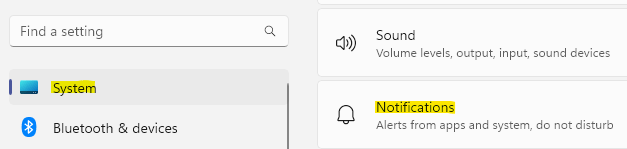
Krok 3: Następnie kliknij Powiadomienia i zostanie rozszerzona.
Krok 4: Teraz zaznacz pole obok Pokaż powiadomienia na ekranie blokady opcja.

Po zakończeniu zamknij aplikację Ustawienia i sprawdź ekran blokady systemu, a teraz powinieneś otrzymywać powiadomienia.
Krok 1 - Pobierz narzędzie Restoro do naprawy komputera stąd
Krok 2 — Kliknij Rozpocznij skanowanie, aby automatycznie znaleźć i naprawić każdy problem z komputerem.


